Photoshop CS6 từ lâu đã trở thành công cụ không thể thiếu trong lĩnh vực chỉnh sửa ảnh chuyên nghiệp. Phiên bản này được nhiều người dùng tin tưởng bởi sự ổn định, hiệu suất mượt mà và khả năng tương thích tốt với nhiều cấu hình máy tính. Bài viết từ TechCare.vn sẽ hướng dẫn chi tiết quy trình tải và cài đặt phần mềm Photoshop CS6 Full vĩnh viễn trên máy tính
Link tải Photoshop CS6 32bit và CS6 64 bit: https://drive.google.com/file/d/1LGNNH_WzF5jUNc9SI8U7y2ZohQSrvObG/view?usp=drive_link
Giới Thiệu Về Photoshop CS6

Adobe Photoshop CS6 là gì?
Lịch Sử Phát Triển
Adobe Photoshop CS6 ra mắt tháng 5/2012, đánh dấu bước tiến quan trọng trong dòng sản phẩm Creative Suite. Phiên bản này được xem là cột mốc quan trọng trước khi Adobe chuyển sang mô hình đăng ký Creative Cloud.
Ưu Điểm Vượt Trội
Photoshop CS6 hoạt động độc lập, không cần kết nối internet liên tục như các phiên bản Creative Cloud. Phần mềm ổn định, ít gặp lỗi và tương thích tốt với các hệ điều hành cũ. Dung lượng cài đặt nhỏ gọn hơn so với các phiên bản mới, tiết kiệm không gian lưu trữ.
Xem thêm: Các ứng dụng Photoshop trên điện thoại
Hạn Chế Cần Lưu Ý
Adobe đã ngừng hỗ trợ kỹ thuật chính thức cho CS6 từ năm 2021. Phiên bản này không nhận được cập nhật bảo mật mới, không tương thích với định dạng file mới nhất và thiếu các tính năng AI hiện đại có trong Creative Cloud.
Các Tính Năng Chính Của Phần Mềm Photoshop CS6
Photoshop CS6 mang đến nhiều cải tiến so với các phiên bản trước, tập trung vào tốc độ xử lý và tính linh hoạt. Dưới đây là một số tính năng nổi bật mà chúng tôi thường khuyến nghị cho khách hàng:
- Blur Gallery: Công cụ này cung cấp ba tùy chọn chính là Field Blur, Iris Blur và Tilt-Shift. Với Iris Blur, bạn có thể tạo vùng nét chính xác bằng cách điều chỉnh hình elip, làm mờ dần các khu vực xung quanh. Điều này hữu ích cho việc tạo hiệu ứng chiều sâu, đặc biệt trong nhiếp ảnh chân dung hoặc sản phẩm.
- Crop Tool: Đã được nâng cấp để hiển thị preview thời gian thực, giúp bạn dễ dàng điều chỉnh khung hình mà không cần thử nghiệm nhiều lần. Công cụ hỗ trợ xoay, thay đổi tỷ lệ mà vẫn giữ nguyên chất lượng ảnh gốc.
- Video Demo (nay là Timeline): Cho phép chỉnh sửa video theo phong cách chuyên nghiệp, thêm hiệu ứng chuyển cảnh, âm thanh và text overlay. Phù hợp cho việc tạo clip ngắn quảng cáo hoặc demo sản phẩm mà không cần phần mềm riêng biệt.
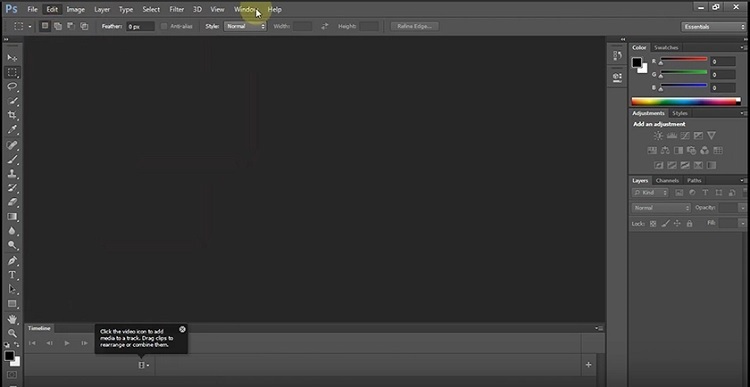
- Adaptive Wide Angle: Tính năng này điều chỉnh góc cong của ảnh panorama hoặc fisheye, giúp sửa lỗi méo hình một cách tự động hoặc thủ công, tạo ra các tác phẩm nghệ thuật độc đáo.
- Content-Aware Patch: Công cụ thông minh để loại bỏ chi tiết không mong muốn hoặc vá lỗ hổng trên ảnh bằng cách phân tích nội dung xung quanh, mang lại kết quả tự nhiên hơn so với Clone Stamp.
Những tính năng này giúp Photoshop CS6 vẫn cạnh tranh tốt, đặc biệt khi kết hợp với các plugin bên thứ ba. Nếu bạn đang gặp vấn đề về watermark hoặc layer phức tạp, Techcare.vn khuyên nên thử các tính năng này trước khi nâng cấp phiên bản.
Cấu Hình Máy Tính Yêu Cầu
Cấu Hình Tối Thiểu
Hệ điều hành: Windows 7 (64-bit) trở lên hoặc Mac OS X 10.6.8 Snow Leopard trở lên.
Bộ vi xử lý: Intel Pentium 4 hoặc AMD Athlon 64, tối thiểu 2 GHz.
RAM: 1 GB bộ nhớ truy cập ngẫu nhiên (khuyến nghị 2 GB trở lên).
Ổ cứng: 2 GB dung lượng trống cho cài đặt, thêm không gian cho file tạm.
Card đồ họa: Hỗ trợ OpenGL 2.0 với 256 MB VRAM.
Màn hình: Độ phân giải tối thiểu 1024x768, hỗ trợ màu 16-bit.
Cấu Hình Khuyến Nghị
Hệ điều hành: Windows 10/11 (64-bit) hoặc macOS 10.12 Sierra trở lên.
Bộ vi xử lý: Intel Core i5 thế hệ 6 trở lên hoặc AMD Ryzen 5, tần số 3.0 GHz trở lên.
RAM: 8 GB đến 16 GB cho hiệu suất tối ưu, đặc biệt khi làm việc với file lớn.
Ổ cứng: SSD 256 GB trở lên, tốc độ đọc ghi nhanh giúp mở file và lưu trữ mượt mà hơn.
Card đồ họa: NVIDIA GeForce GTX 1050 hoặc AMD Radeon RX 560 với 2 GB VRAM trở lên.
Màn hình: Full HD (1920x1080) trở lên, hỗ trợ màu 24-bit hoặc 32-bit để hiển thị chính xác.
Hướng Dẫn Tải Photoshop CS6 Full Vĩnh Viễn Trên Máy Tính
Hiện nay, Adobe không còn hỗ trợ tải trực tiếp CS6 từ trang chính thức, nên bạn cần tìm nguồn đáng tin cậy. Techcare.vn chia sẻ hai phiên bản phổ biến: 32bit cho máy cũ và 64bit cho hệ thống hiện đại. Sử dụng link tải ở đầu bài để lấy file (lưu ý kiểm tra virus trước khi giải nén). Chọn phiên bản phù hợp với hệ điều hành để tránh lỗi tương thích.
Xem thêm: Các phím tắt trong Photoshop
Hướng dẫn cài đặt phần mềm Photoshop CS6 đơn giản
Sau khi tải file, thực hiện theo các bước sau để cài đặt nhanh chóng:
- Bước 1: Giải nén file tải về bằng công cụ như WinRAR hoặc 7-Zip. Truy cập thư mục giải nén và mở folder "Adobe CS6".
- Bước 2: Chạy file "Set-up.exe" với quyền admin.
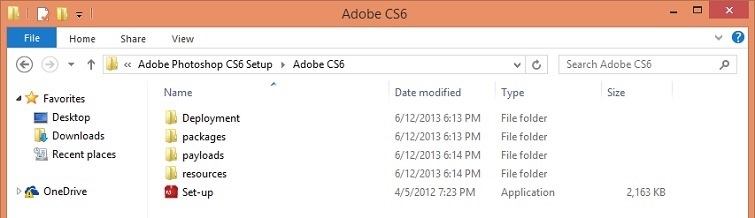
Nếu máy kết nối internet, chọn "Try" để thử nghiệm.
Nếu có serial key, chọn "Install" và nhập mã.
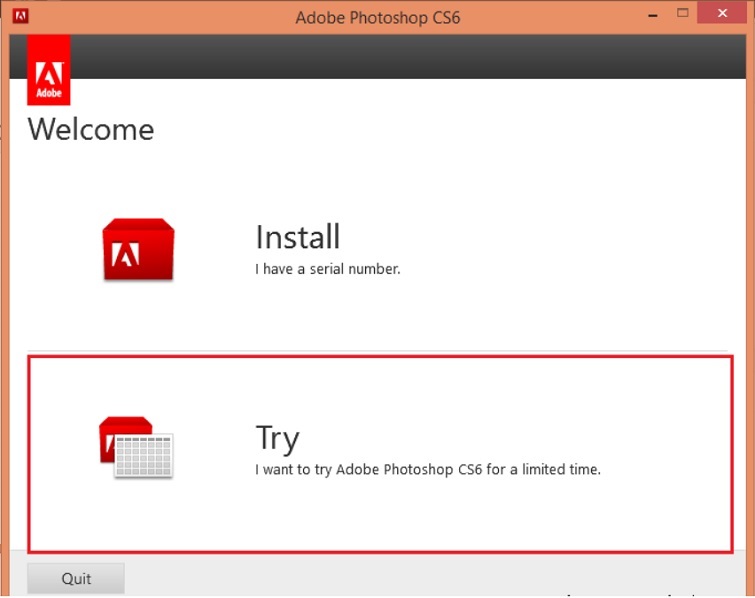
- Bước 3: Chấp nhận điều khoản bằng cách nhấn "Accept". Nếu yêu cầu đăng nhập Adobe ID, ngắt mạng tạm thời để bỏ qua.
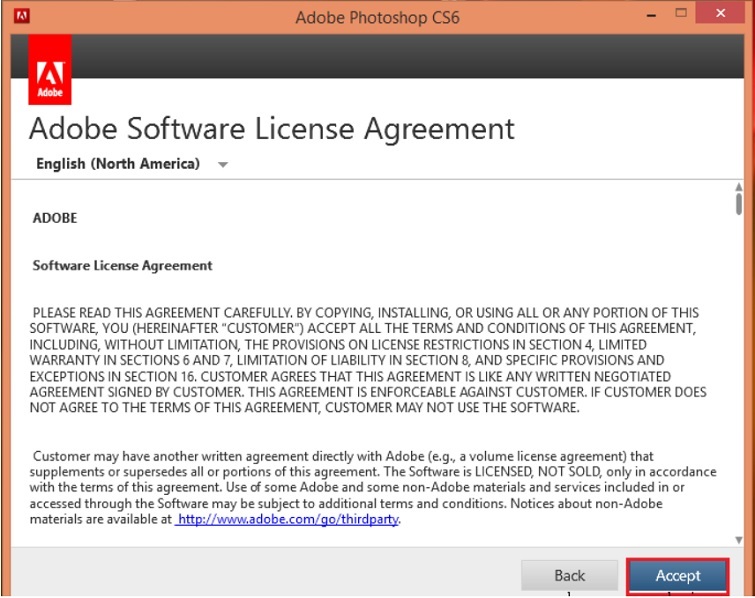
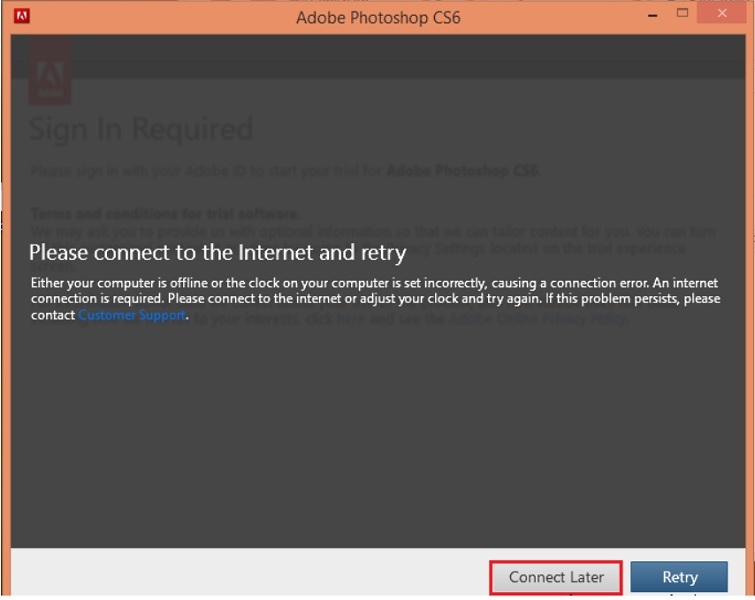
- Bước 4: Chọn vị trí cài đặt (mặc định là C:\Program Files\Adobe) và ngôn ngữ (English hoặc tùy chỉnh).
- Bước 5: Chọn phiên bản 32bit hoặc 64bit phù hợp, sau đó nhấn "Install". Quá trình có thể mất 10-20 phút tùy máy.
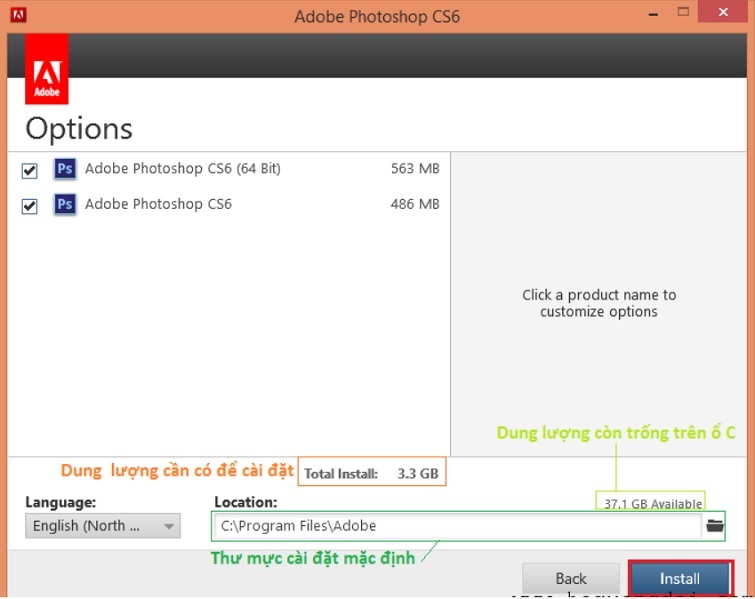
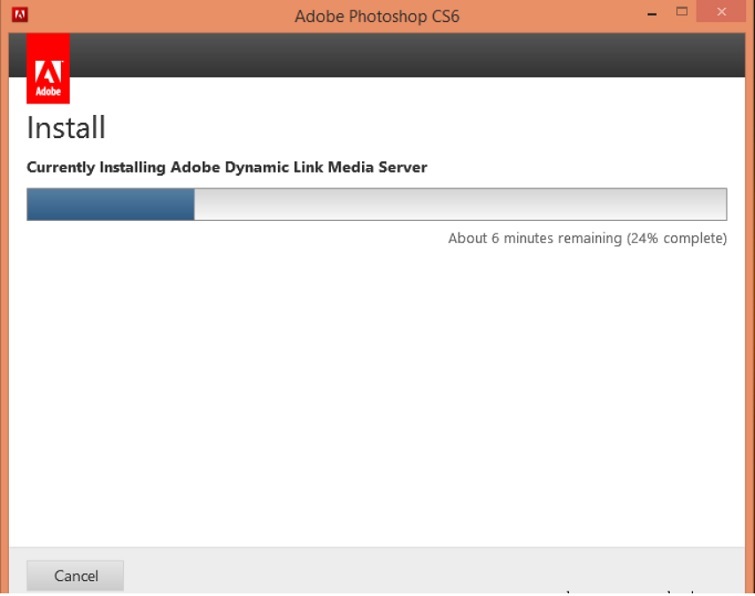
- Bước 6: Khi hoàn tất, nhấn "Close" và khởi động phần mềm để kiểm tra.
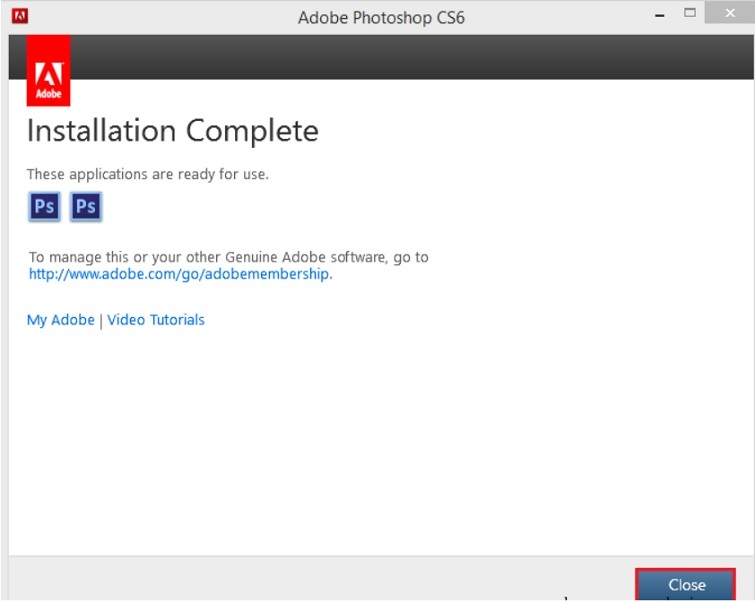
- Bước 7: Nếu gặp lỗi, kiểm tra lại cấu hình hoặc liên hệ Techcare.vn để được hỗ trợ miễn phí tư vấn.
Xem thêm: Cách xóa Watermark trên ảnh bằng Photoshop
Hướng Dẫn Kích Hoạt Photoshop CS6 Full Vĩnh Viễn
Để sử dụng lâu dài mà không bị giới hạn, bạn cần file amtlib.dll từ thư mục tải về:
- Bước 1: Trong folder giải nén, tìm thư mục "Amtlib" và copy file amtlib.dll tương ứng (32bit hoặc 64bit).
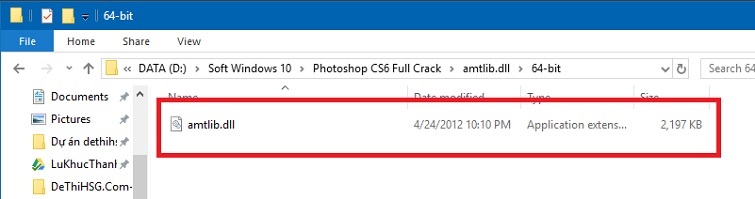
Hướng dẫn cách Photoshop CS6 Full vĩnh viễn
- Bước 2: Dán file vào thư mục cài đặt:
32bit: C:\Program Files (x86)\Adobe\Adobe Photoshop CS6
64bit: C:\Program Files\Adobe\Adobe Photoshop CS6
- Bước 3: Khi hỏi overwrite, chọn "Replace" và "Continue". Khởi động lại phần mềm để kiểm tra.
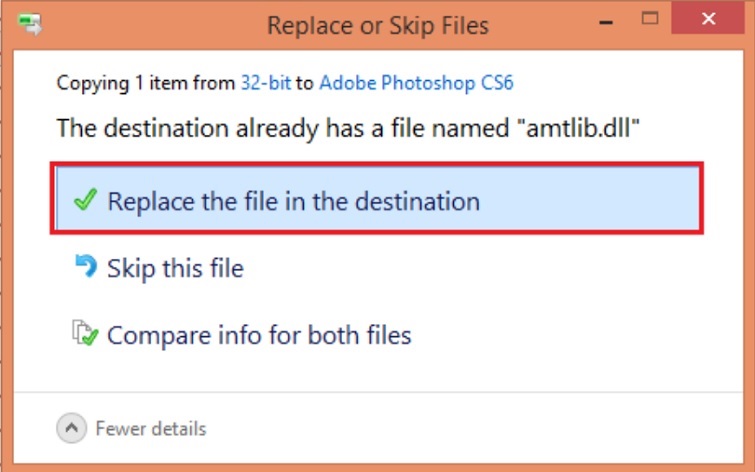
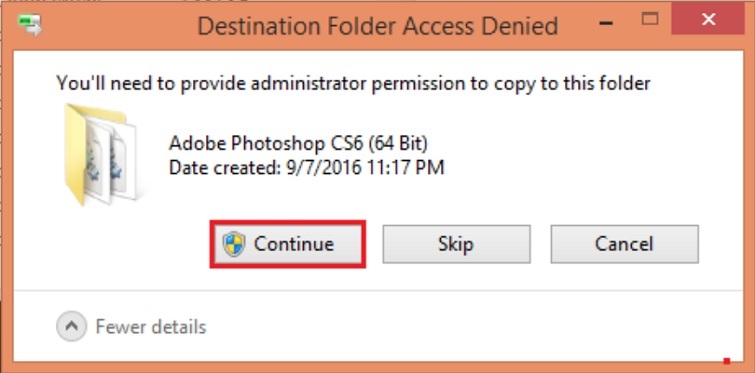
Kinh Nghiệm Sử Dụng Hiệu Quả
Tùy Chỉnh Giao Diện Ban Đầu
Vào Edit > Preferences > Interface (trên Windows) hoặc Photoshop > Preferences > Interface (trên Mac). Điều chỉnh màu giao diện từ tối đến sáng theo sở thích cá nhân. Thiết lập kích thước font chữ trong menu và panel cho dễ đọc. Bật hoặc tắt viền màu xung quanh các công cụ đang chọn.
Thiết Lập Workspace Hợp Lý
Photoshop CS6 cung cấp nhiều workspace mặc định như Essentials, Design, Painting, Photography. Chọn workspace phù hợp với công việc hiện tại để các panel cần thiết hiển thị sẵn. Tự tạo workspace riêng bằng cách sắp xếp các panel theo ý muốn, sau đó vào Window > Workspace > New Workspace để lưu lại.
Phím Tắt Quan Trọng Cần Nhớ

Ctrl/Cmd + N: Tạo document mới nhanh chóng.
Ctrl/Cmd + O: Mở file ảnh có sẵn.
Ctrl/Cmd + S: Lưu file đang làm việc.
Ctrl/Cmd + Shift + S: Lưu với tên mới hoặc định dạng khác.
Ctrl/Cmd + Z: Hoàn tác thao tác vừa rồi.
Ctrl/Cmd + Alt/Option + Z: Hoàn tác nhiều bước liên tiếp.
Ctrl/Cmd + T: Kích hoạt chế độ Transform để thay đổi kích thước, xoay đối tượng.
Ctrl/Cmd + J: Nhân bản layer đang chọn.
Ctrl/Cmd + Shift + N: Tạo layer mới.
Space + Kéo chuột: Di chuyển canvas khi phóng to.
Backup và Lưu Trữ Dữ Liệu
Lưu file dưới định dạng PSD để giữ nguyên layer và thông tin chỉnh sửa. Tạo thói quen save thường xuyên, đặc biệt trước khi thực hiện thao tác phức tạp. Sử dụng dịch vụ lưu trữ đám mây như Google Drive, Dropbox để backup file quan trọng. Xuất bản sao định dạng JPG hoặc PNG cho file hoàn thiện.
Thông Tin Về Hỗ Trợ Kỹ Thuật
Chính Sách Hỗ Trợ Của Adobe
Adobe chính thức ngừng hỗ trợ kỹ thuật cho Photoshop CS6 từ năm 2017. Điều này có nghĩa là không còn cập nhật bảo mật, sửa lỗi hoặc tương thích với hệ điều hành mới. Người dùng không thể liên hệ bộ phận support chính thức của Adobe để được trợ giúp với phiên bản này.
Tuy nhiên, cộng đồng người dùng Photoshop toàn cầu vẫn rất năng động. Nhiều diễn đàn, nhóm Facebook và kênh YouTube chia sẻ kinh nghiệm, hướng dẫn và giải pháp cho các vấn đề thường gặp với CS6.
Nguồn Tài Liệu Học Tập

Video tutorials: YouTube có hàng nghìn video hướng dẫn Photoshop CS6 từ cơ bản đến nâng cao. Các kênh uy tín như Phlearn, Tutvid và Adobe Creative Cloud cung cấp nội dung chất lượng cao.
Tài liệu văn bản: Các website như PSD Box, Photoshop Essentials và TutsPlus đăng tải bài viết chi tiết về kỹ thuật, công cụ và quy trình làm việc chuyên nghiệp.
Sách điện tử: "Adobe Photoshop CS6 Classroom in a Book" là tài liệu chính thức từ Adobe, phù hợp cho người mới bắt đầu. "Photoshop CS6: The Missing Manual" cung cấp kiến thức toàn diện hơn.
Khóa học trực tuyến: Udemy, Skillshare và LinkedIn Learning có nhiều khóa học Photoshop CS6 với giá cả phải chăng, thường kèm theo chứng chỉ hoàn thành.
Cộng Đồng Hỗ Trợ Tại Việt Nam
Tại Việt Nam, nhiều nhóm Facebook tập trung vào Photoshop và thiết kế đồ họa. Các nhóm như "Photoshop Việt Nam", "Thiết Kế Đồ Họa Việt Nam" có hàng chục nghìn thành viên sẵn sàng chia sẻ kiến thức và giải đáp thắc mắc.
Diễn đàn Tinhte.vn, VNZ.vn có chuyên mục về đồ họa với nhiều topic hướng dẫn chi tiết. Người dùng có thể đặt câu hỏi và nhận phản hồi nhanh chóng từ cộng đồng.
TechCare.vn cung cấp dịch vụ tư vấn và hỗ trợ kỹ thuật cho Photoshop CS6 qua website và hotline. Đội ngũ kỹ thuật viên có kinh nghiệm sẵn sàng giải quyết các vấn đề về cài đặt, tối ưu và sử dụng phần mềm.
Giải Pháp Thay Thế Và Nâng Cấp
Với việc Adobe ngừng hỗ trợ CS6, người dùng nên cân nhắc các phương án:
Adobe Creative Cloud: Gói đăng ký Photoshop CC với giá 239.000đ/tháng (gói cá nhân) mang lại nhiều tính năng mới, cập nhật liên tục và tích hợp cloud. Phù hợp cho người dùng chuyên nghiệp cần công cụ hiện đại nhất.
Photoshop Elements: Phiên bản đơn giản hóa với giá một lần, phù hợp người dùng không chuyên không cần đầy đủ tính năng của bản Pro.
Phần mềm thay thế: GIMP (miễn phí, mã nguồn mở), Affinity Photo (giá một lần khoảng 1.3 triệu đồng) là lựa chọn tốt cho người có ngân sách hạn chế.
Giữ nguyên CS6: Với nhiều người dùng, CS6 vẫn đáp ứng tốt nhu cầu hàng ngày. Chỉ cần lưu ý về bảo mật và tương thích khi nâng cấp hệ điều hành.
Bảo Mật Và An Toàn
Do không còn được cập nhật bảo mật, người dùng CS6 cần chú ý:
- Không mở file PSD từ nguồn không rõ ràng, có thể chứa mã độc
- Cài đặt phần mềm diệt virus uy tín và cập nhật định kỳ
- Sao lưu dữ liệu thường xuyên phòng ngừa mất mát
- Hạn chế cài đặt plugin từ nguồn không chính thức
- Sử dụng tài khoản người dùng thường (không phải admin) khi làm việc bình thường
Với những chia sẻ từ Techcare.vn, hy vọng bạn đã nắm rõ Adobe Photoshop CS6 và thực hiện thành công. Nếu cần hỗ trợ thêm về phần mềm hoặc sửa chữa thiết bị, hãy ghé thăm cửa hàng tại Đà Nẵng hoặc liên hệ hotline. Chúng tôi cam kết mang đến dịch vụ chất lượng, dựa trên kinh nghiệm hơn 10 năm trong lĩnh vực công nghệ.


















